2024 年如何使用 WordPress 建立像 eBay 這樣的網站
已發表: 2024-02-13您渴望建立一個像 eBay 這樣的網站嗎? 或者您可能設想打造一個像 eBay 一樣的線上商店? 如果是這樣,那麼這篇文章就是為您量身定制的。
使用WordPress 創建像eBay 這樣的網站是完全可行的,WordPress 是一種廣泛使用的內容管理系統(CMS),以其用戶友好的介面和多功能性而聞名,即使沒有豐富的編碼專業知識的人也可以輕鬆建立和管理網站。
eBay 是最重要的電子商務市場平台之一,個人可以在線上銷售其產品和服務。
要踏上使用 WordPress 打造類似 eBay 網站的旅程,第一步是建立一個 WordPress Marketplace 網站。”
目錄
建立像 eBay 這樣的網站
就像 eBay 一樣,它以提供從書籍、電子產品到服裝和家居必需品等廣泛的產品而聞名,考慮在您的網站上展示各種產品以吸引廣泛的受眾至關重要。
此外,整合用戶評論、賣家評級和安全支付網關等功能可以增強購物體驗,增強客戶之間的信任和信心。
模仿其成功需要仔細的規劃和執行,從設計直覺的使用者介面到實施強大的後端功能以無縫管理清單、交易和客戶互動。
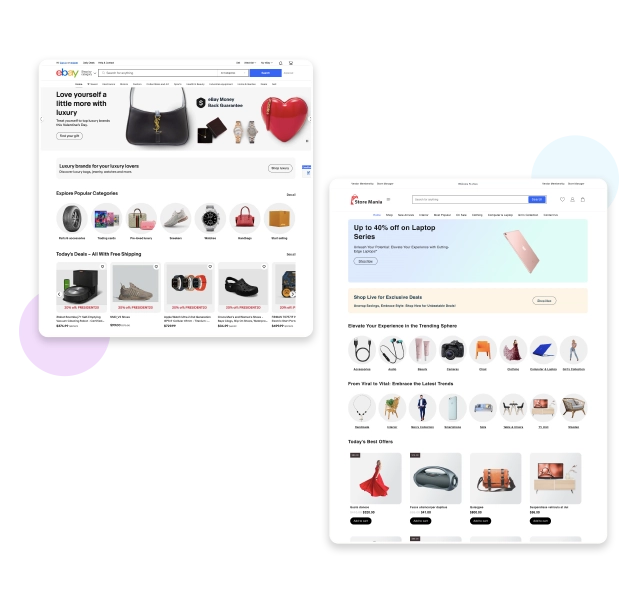
只需 6 個步驟即可使用 WordPress 建立類似 eBay 的網站
以下是我們使用 WordPress 建立像 eBay 這樣的響應式網站的快速步驟。
- 選擇域名
- 主辦網站
- 設定並安裝 WordPress
- 選擇 WordPress 主題
- 安裝有用的插件
- 搜尋引擎優化與行銷
讓我們詳細了解如何透過這些簡單的步驟使用 WordPress 建立 eBay 等網站。
第 1 步:選擇域名
要建立網站,您首先需要的是網站的網域。 首先,為您的網站選擇並購買網域。
網域是標識互聯網上網站的唯一名稱。 它用於透過在網頁瀏覽器的網址列中輸入來存取網站,並且它充當網站的人類可讀位址。
例如,我們網站ThemeHunk的網域是“ themehunk.com ”,Google 的網域是“Google.com”。
網域由兩部分組成:頂級網域名稱 (TLD),即擴展名(例如“.com”或“.in”),以及二級網域名稱 (SLD),即名稱位於TLD 之前(例如“google”或“Wikipedia” )。
有各種便宜的網域供應商,您可以從那裡為您的網站購買好的網域。
以下是您可以考慮的一些最好和最便宜的域名提供者。
| 序號 | 網域註冊商 | 起始價 |
|---|---|---|
| 1 | Namecheap.com | 0.99 美元 |
| 5 | 名稱.com | 9.99 美元 |
| 6 | 霍斯廷格 | 0.99 美元 |
| 7 | 大麥克 | 1.98 美元 |
第 2 步:託管網站
購買網域後,您需要購買網站的網站託管,您可以在其中託管您的網站。
要託管網站,您需要從網站寄存提供者購買網站託管服務。 網站託管是一種提供伺服器來儲存您網站的文件和內容的服務,可讓您在互聯網上訪問該網站。
有多種類型的網站託管選項可供選擇,包括共享託管、虛擬專用伺服器 (VPS) 託管和專用託管。
您選擇的託管類型將取決於您網站的需求,例如接收的流量和所需的資源。
最快的 WordPress 網站託管將幫助您提高網站效能。
好的公司將為您提供更好的速度和支援。 最快的 WordPress 網站託管將幫助您提高網站效能。
以下是您可以考慮的一些最好、最快的網站寄存服務提供者。
| 託管 | 更多的 | 基本計劃 |
|---|---|---|
| 場地 | 訪問 | $6.99/月* |
| 藍主機 | 訪問 | $3.95/月* |
| 金斯塔 | 訪問 | $35/月* |
| A2 託管 | 訪問 | $2.99/月* |
| 動感 | 訪問 | $6.99/月* |
| 夢想主機 | 訪問 | $2.59/月* |
| 去吧爸爸 | 訪問 | $6.99/月* |
因此,在為您的網站選擇託管提供者時,不僅要選擇更便宜的託管計劃,還要選擇優質的服務提供者。
如果您從同一家服務提供者購買網域和託管,您也可以一鍵安裝 WordPress 到您的網站。
還有各種免費的網站託管服務提供者可以用來測試您的網站,除非您想毫無障礙地創建一個功能齊全的網站,否則您必須購買一些好的託管服務。
步驟 3:在您的主機上設定並安裝 WordPress
我們將從 Godaddy 購買網域和託管,用於建立網站。 您可以根據您的預算和要求選擇任何其他網域和託管提供者。
請按照以下步驟透過 GoDaddy 購買並託管網站。
- 前往 Godaddy.com 並點擊“託管”,從下拉式選單中您將看到“虛擬主機”選項,按一下該選項。 正如您在下面的螢幕截圖中看到的。
![如何建立 WordPress 部落格簡單步驟 [2022 指南] 1 how to create WordPress blog](/uploads/article/53293/oaOggpXADukyWCVr.png)
- 現在選擇託管計劃,我們建議您購買經濟計劃,其中包括 12 個月的免費網域。 點擊“加入購物車”按鈕,如下面的螢幕截圖所示。
![如何建立 WordPress 部落格簡單步驟 [2022 指南] 2 buy a domain hosting forwp blog 2](/uploads/article/53293/vw6VTt94LiG7SLi1.png)
- 現在點擊“繼續”按鈕,如下面的螢幕截圖所示。
![如何建立 WordPress 部落格簡單步驟 [2022 指南] 3 how WordPress blog is created](/uploads/article/53293/Li8EjzX8x8GkmLMB.png)
- 現在是時候收集您的免費網域了。 在域名搜尋欄中搜尋名稱,即您網站的域名,就像我們搜尋過 blogforthejoy.com 一樣,它是可用的。
- 如果您搜尋的網域可用,那麼您可以看到「選擇並繼續」選項,如給定的螢幕截圖所示。 點擊選擇並繼續按鈕
![如何建立 WordPress 部落格簡單步驟 [2022 指南] 4 buy a domain hosting forwp blog 4](/uploads/article/53293/wr150WyP7LiNk4q2.png)
- 現在,到了結帳時間。 為您的網站選擇託管和網域後,您必須檢查可用的付款方式。
![如何建立 WordPress 部落格簡單步驟 [2022 年指南] 5 buy a domain hosting forwp blog 5](/uploads/article/53293/5vNL8d1xsVibu57E.png)
- 付款後,您將獲得您的網域和託管,現在您就可以建立您的第一個 WordPress 部落格或網站了。
安裝和設定 WordPress
為您的網站購買網域和託管後,現在是時候安裝 WordPress 了。 要在您的網站上安裝 WordPress,請按照給定的步驟操作。
- 要安裝 WordPress,首先登入您的 Godaddy 帳戶,然後點擊「我的產品」選項,如下面的螢幕截圖所示。
![如何建立 WordPress 部落格簡單步驟 [2022 指南] 6 how to create a website 2](/uploads/article/53293/prazQPy8gcV6xhpK.png)
- 現在,在「所有產品和服務」部分下,您將看到一個「虛擬主機」選項,在這裡您將看到另一個「設定」選項,如下面的螢幕截圖所示。 點選“設定”按鈕。
![如何建立 WordPress 部落格簡單步驟 [2022 指南] 7 how to create a website 3](/uploads/article/53293/jB2XQuNVTTG7fzTH.png)
- 現在要設定您的託管產品,您需要輸入要使用的域名,在搜尋欄上輸入您隨託管一起購買的域名。 並點擊更新按鈕。
![如何建立 WordPress 部落格簡單步驟 [2022 指南] 8 how to create a website 4](/uploads/article/53293/Ykdi33AtCavS5xjG.png)
- 現在您必須為您的託管選擇資料中心,根據您的位置或地區,您必須選擇資料中心,GoDaddy 也會建議您選擇最近的資料中心。
![如何建立 WordPress 部落格簡單步驟 [2022 指南] 9 how to create a website 5](/uploads/article/53293/Pa4HCpQentHvpx3T.png)
- 預設情況下,Godaddy 會推薦您使用 WordPress 作為應用程式來建立您的網站。 點擊是,讓我們來做一個選項。
![如何建立 WordPress 部落格簡單步驟 [2022 指南] 10 WordPress blog](/uploads/article/53293/wDoruGz80jpJXgHO.png)
- 現在您必須設定您的 WordPress 管理員帳戶。 為您的 WordPress 網站選擇使用者名稱和密碼。 輸入使用者名稱、密碼,確認密碼,然後按一下下一步按鈕。
![如何建立 WordPress 部落格簡單步驟 [2022 指南] 11 how to create a website 8](/uploads/article/53293/wVNcgCrxklGcOiN0.png)
- 之後,您的 WordPress 帳戶就設定好了,之後您將看到一條訊息,“登入成功完成”,如下面的螢幕截圖所示。 現在點擊“轉到儀表板”按鈕。
![如何建立 WordPress 部落格簡單步驟 [2022 指南] 12 how to create a website 10](/uploads/article/53293/E16OTCeNgx0Ak7O5.png)
- 您將被重新導向到一個新頁面。 在這裡您將看到一個網站選項,您必須在其中點擊“安裝應用程式”按鈕。
![如何建立 WordPress 部落格簡單步驟 [2022 指南] 13 how to create a website 11](/uploads/article/53293/SLrOCFBpHah5gRK8.jpeg)
- 當您按一下「安裝應用程式」時,您將被重新導向到您的網站。 就像您在下面的螢幕截圖中看到的那樣。
![如何建立 WordPress 部落格簡單步驟 [2022 指南] 14 Create a WordPress blog](/uploads/article/53293/LCKyM1pXrjOnLDri.jpeg)
- 現在您必須開啟網站的管理儀表板。 要存取 WordPress 儀表板,您只需將/wp-admin新增至安裝 WordPress 的 URL 末尾。 例如:-
example.com/wp-admin將example.com替換為您的域名,如下面的螢幕截圖所示。

![如何建立 WordPress 部落格簡單步驟 [2022 指南] 15 how to create a website 13](/uploads/article/53293/xpIZ8OVYPC9iMu8f.png)
- 現在您將看到一個登入頁面。 輸入您安裝 WordPress 時使用的使用者名稱和密碼。
- 輸入使用者名稱或電子郵件地址和密碼,然後按一下登入按鈕。
![如何建立 WordPress 部落格簡單步驟 [2022 指南] 16 how to create a WordPress blog](/uploads/article/53293/8VdxHIRzBrebRUzA.png)
- 現在,您將被要求為您的新網站選擇一個起始範本。 如果您想新增任何模板,則可以新增它,或按一下左上角的「退出 WordPress 儀表板」。 如下面的截圖所示。
![如何建立 WordPress 部落格簡單步驟 [2022 指南] 17 WordPress blog](/uploads/article/53293/oKTjqrC6GsQ8Kpye.png)
- 退出後,您將被重定向到 WordPress 儀表板管理面板。 從這裡您可以自訂您的網站,並對您的網站進行更改。
![如何建立 WordPress 部落格簡單步驟 [2022 指南] 18 theme install](/uploads/article/53293/bUjNcmAEaFUlB99k.png)
一旦 WordPress 設定完畢,您就可以自訂 WordPress 部落格的外觀,使其成為您自己的部落格並開始寫博客,您需要安裝一個好的 WordPress 主題和一些有用的外掛程式。 讓我們知道如何做。
第 4 步:選擇 WordPress 主題
是時候自訂您的網站了,讓我們為您的網站安裝一個漂亮的主題。 按照給定的說明為您的網站安裝主題。
- 若要安裝主題,請前往「儀表板」 > “外觀” > “主題” ,如下面的螢幕截圖所示。
![如何建立 WordPress 部落格簡單步驟 [2022 指南] 19 install a wordpress theme](/uploads/article/53293/pQHZIQIXfxBumtjd.png)
- 現在,您可以從這裡安裝您喜歡的任何主題。 您也可以從搜尋欄搜尋主題。
我們會建議您安裝Shop Mania 主題來建立一個類似 eBay 的網站。
- 在搜尋欄中搜尋Shop Mania ,如下圖所示。
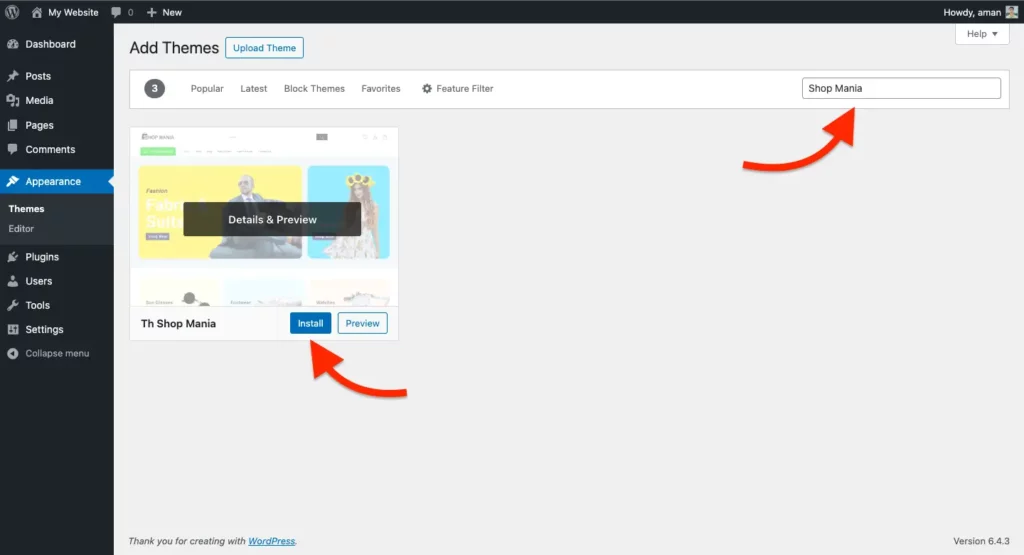
- TH Shop Mania Pro 主題有一個名為 Store Mania 多供應商主題的演示,使用此模板您可以建立像 eBay 這樣的網站。
- 現在我們必須導入 eBay 像 Demo、 Store Mania
- 在儀表板中,前往外觀>演示導入站點
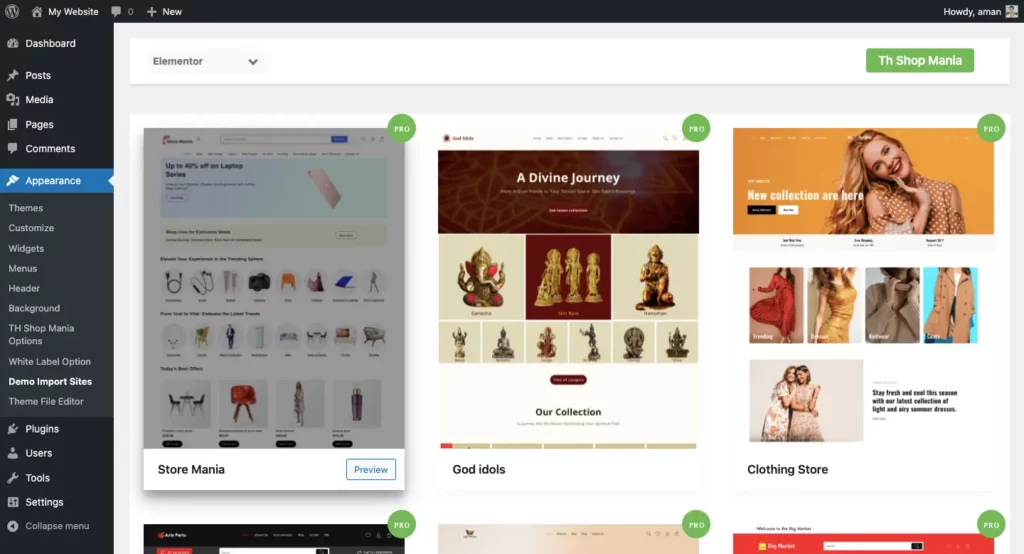
- 選擇Store Mania演示模板
- 現在點擊“安裝插件”選項。
- 安裝插件後,現在點擊“導入此網站”
- 匯入網站後,您現在可以透過點擊「完成」來查看您的即時網站! 查看網站按鈕,如下面的螢幕截圖所示。
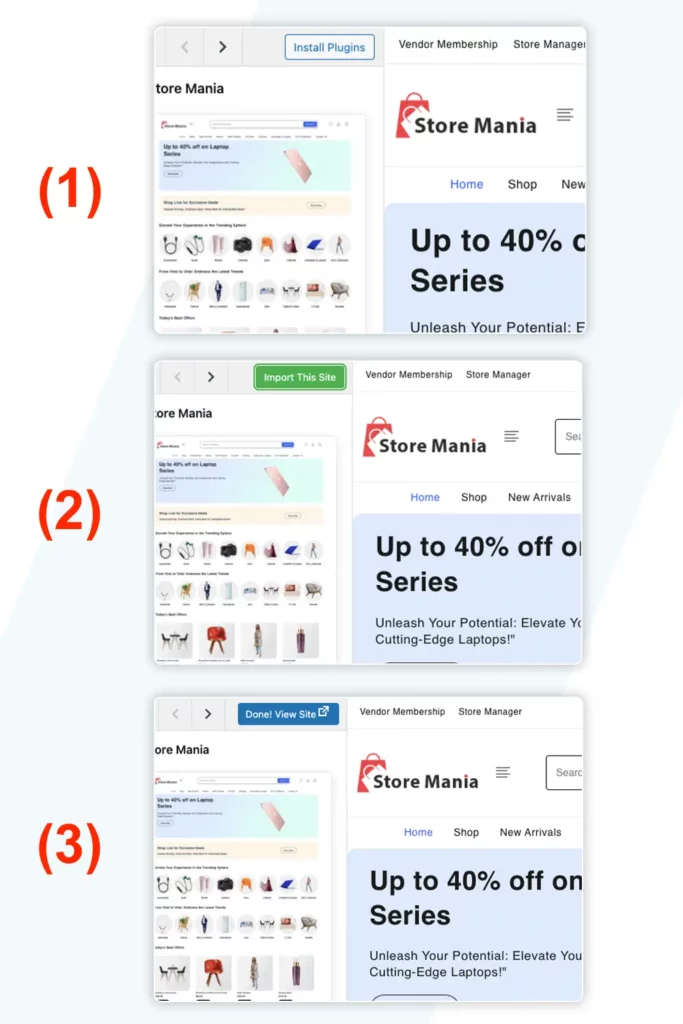
以下是類似 eBay 的網站在您的網站上的顯示方式。 您可以根據您的喜好進一步自訂此主題模板。
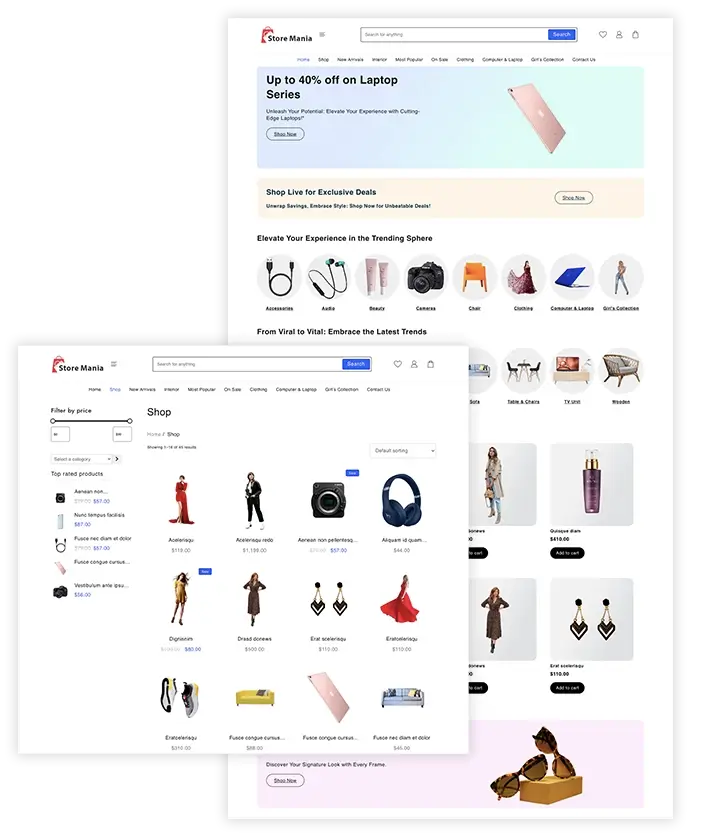
現在我們希望您了解如何為您的網站安裝和設定 TH Shop Mania 主題。
步驟5:安裝有用的插件
選擇主題後,我們建議您安裝一些有用的外掛程式來增強您的網站。
- 網站建立器– 用於建立漂亮的登陸頁面,以便使用者可以引起注意並採取行動。 網站建立器可以幫助您設計一個漂亮的網站。 (例如 Elementor 和區塊編輯器)
- 分析– 分析是一種工具,它提供了一種簡單且免費的方法來追蹤和分析網站的訪客。 (例如Sitekit)
- SEO 外掛程式– 對於某些網站所有者來說,進行 SEO 可能很困難。 但使用一些插件和工具對他們來說可以很容易。 (例如 RankMath 和 Yoast)
- 快取外掛– 如果您想優化您的 WordPress 網站,您可以使用快取外掛程式來加速您的網站。
- 購物車外掛程式 –您可以使用 WordPress 購物車外掛程式為您的 WooCommerce 商店添加一些額外的功能。
您可以安裝各種更有用的 WooCommerce 外掛程式來擴充網站的功能。
第 6 步:搜尋引擎優化與行銷
網站完整設定後,您現在需要專注於網站的搜尋引擎優化和行銷。 不僅在搜尋引擎優化行銷中,你還必須專注於產品的品質。
搜尋引擎優化
SEO 在任何新網站或舊網站中都扮演著重要角色。 如果您想從 Google 和 Bing 等各種搜尋引擎獲得自然流量。 您需要在您的網站上做一些 SEO 工作。
在WordPress中,您可以安裝SEO外掛程式來進行SEO。 您可以使用多種 SEO 外掛程式。 我們建議您使用Rank Math或Yoast外掛程式在您的網站上進行 SEO。
本地搜尋引擎優化- 您的網站不僅面向線上客戶,還面向離線客戶。 您需要進行一些本地搜尋引擎優化,以便您商店或城市周圍的每個人都可以了解您的網站。
行銷
有各種廉價電子郵件行銷服務供應商,您可以開始建立潛在客戶的電子郵件清單。
如何建立有效的電子郵件清單? 因此,收集電子郵件的方式有很多種,例如免費訂閱、部落格、優惠券等。
您可以使用潛在客戶表單產生器等外掛程式來建立有效的電子郵件清單。 該外掛程式具有表單匯出和匯入、無限潛在客戶匯出、Mailchimp 外掛程式、SMTP 郵件配置和拖放欄位排序等功能。
另一方面,當今社群媒體在聯盟行銷中發揮著重要作用。 現在,借助社交媒體,您可以賺更多錢。
當我們談論社交媒體時,有很多社交媒體平台。 但最著名的平台是 YouTube、Instagram、Facebook 和 Twitter。
結論
由於該平台的用戶友好界面和廣泛的插件生態系統,使用 WordPress 創建類似於 eBay 的網站是一項可以實現的努力。
像 eBay 這樣的網站,一個成功的市場網站需要仔細的規劃和執行,專注於多樣化的產品供應、用戶體驗增強和強大的後端功能。
透過遵循概述的步驟,從選擇網域和託管到安裝 WordPress、選擇主題和整合必要的插件,您可以為類似 eBay 的網站奠定基礎。
此外,優先考慮搜尋引擎優化和行銷工作可確保可見性和參與度,這對於推動流量和銷售至關重要。
透過專注和對細節的關注,您可以建立一個引人注目的線上市場,與目標受眾產生共鳴,培養信任並促進交易。
如果您有任何疑問,請不要猶豫,在下面發表評論,我們將幫助您解決問題。 感謝您閱讀此部落格。
請訂閱我們的YouTube 頻道,我們也在那裡上傳精彩內容,也請在Facebook和Twitter上關注我們
常問問題
Q:我可以使用 WordPress 建立像 eBay 這樣的網站嗎?
答:絕對可以! WordPress 提供了一個包含眾多主題和外掛程式的多功能平台,使您能夠根據您的特定需求建立類似 eBay 的網站。
Q:我需要編碼專業知識才能在 WordPress 上建立像 eBay 這樣的網站嗎?
答:不,WordPress 以其用戶友好的介面而聞名,允許沒有豐富編碼知識的個人透過直覺的工具和外掛程式創建複雜的網站。
Q:如何為我的類似 eBay 的網站帶來流量?
答:有效的 SEO 策略,例如關鍵字優化、內容創建和反向連結構建,可以提高網站在搜尋引擎上的可見度。 此外,利用社群媒體行銷、電子郵件行銷和聯盟行銷可以幫助吸引和留住客戶。
閱讀更多-
- 如何創建像亞馬遜但更便宜的網站
- 如何創建多供應商市場網站
- 如何使用 WordPress 啟動線上雜貨網站
